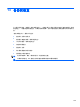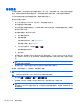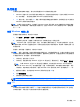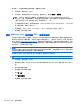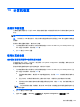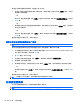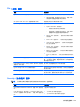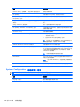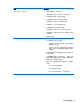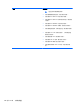HP EliteBook 2740p User Guide-Windows Vista
Table Of Contents
- 功能
- 使用平板
- 网络
- 指点设备、触摸屏和键盘
- 多媒体
- 电源管理
- 驱动器
- 外接设备
- 外接介质卡
- 内存模块
- 安全保护
- 软件更新
- 备份和恢复
- 计算机设置
- 多重引导
- 管理和打印
- 清洁指南
- 索引
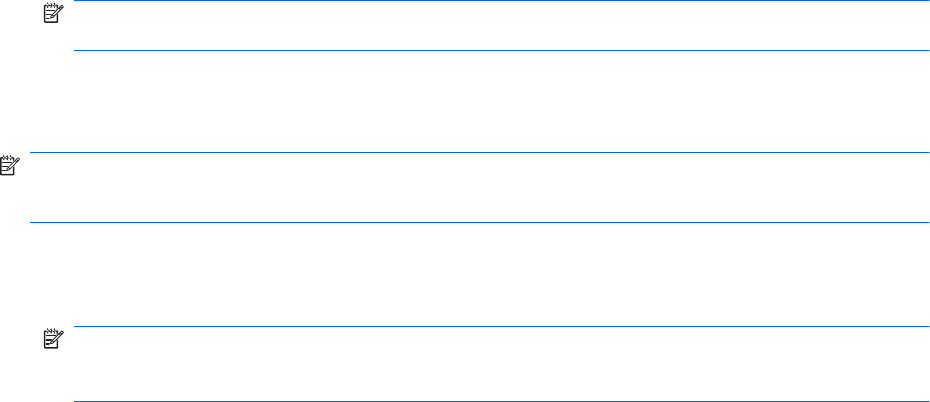
备份信息
系统发生故障后,所能恢复的内容与最新备份完全一样。所以,在安装软件之后,就应该立即创建初始
备份。随着不断增加新的软件和数据文件,应该继续定期对系统进行备份,以维持适当的最新备份。
您可以将信息备份到可选外接硬盘驱动器、网络驱动器或光盘中。
备份时请注意以下事项:
●
将个人文件保存在 Documents 文件夹中,并定期备份该文件夹。
●
备份关联程序中保存的模板。
●
通过对设置进行截图来保存窗口、工具栏或菜单栏中的自定义设置。如果需要复原首选项,屏幕截
图可以节省不少时间。
要创建屏幕截图,请执行以下操作:
1. 显示要保存的屏幕。
2. 复制屏幕图像:
如果仅复制活动窗口,请按 alt+fn+prt sc。
要复制整个屏幕,请按 fn+prt sc。
3. 打开文字处理文档,然后选择编辑 > 粘贴。
将屏幕图像添加到文档。
4. 保存文档。
●
备份到光盘时,请使用以下任意一种类型的光盘(需单独购买):CD-R、CD-RW、DVD+R、DVD+R
DL、DVD-R、DVD-R DL 或 DVD±RW。使用何种光盘将取决于您笔记本计算机上安装的光驱类
型。
注: DVD 和支持双层 (DL) 的 DVD 能够比 CD 存储更多信息,所以使用这些光盘进行备份能
减少所需恢复光盘的数量。
●
备份到光盘时,请在将光盘插入笔记本计算机的光驱前给每张光盘编号。
要使用“备份和恢复中心”创建备份,请遵循以下步骤:
注: 确保在开始备份过程前笔记本计算机已连接到交流电源。
注: 备份过程可能要花费一小时,因文件大小和计算机的速度而异。
1. 依次选择开始 > 所有程序 > 维护 > 备份和恢复中心。
2. 按照屏幕上的说明,备份整个笔记本计算机的内容(仅限某些机型)或某些文件。
注: Windows 提供的“用户帐户控制”功能可提高计算机的安全性。对于安装软件、运行实用
程序或更改 Windows 设置这样的任务,可能会提示您提供权限或密码。请参阅“帮助和支持”获
取更多信息。
130
第 13 章 备份和恢复